在使用电脑的过程中,有时会遇到桌面图标带有蓝色背景的情况,这不仅影响了桌面的美观,还可能影响使用体验。这种蓝底现象通常是由系统设置或某些程序引起的,而非电脑中毒。以下将介绍六种方法,帮助用户彻底去掉桌面图标的蓝底。

这是最常见的一种情况,桌面图标的蓝底可能是由于勾选了“在桌面上锁定WEB项目”的选项。要解决这个问题,只需右键点击桌面空白处,选择“排列图标”,然后在弹出的菜单中去掉“在桌面上锁定WEB项目”前面的对勾。此时,如果电脑速度较慢,可能需要稍等几秒钟才能看到效果。
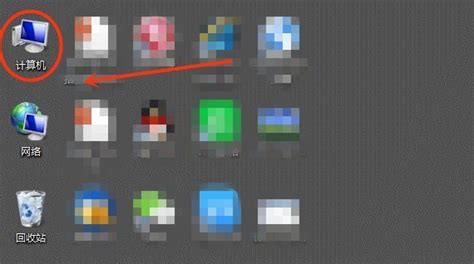
有时,桌面图标的蓝底是由于系统的高级属性中未勾选“在桌面上为图标标签使用阴影”造成的。要解决这个问题,可以按照以下步骤操作:
1. 右键点击“我的电脑”,选择“属性”。
2. 在弹出的系统属性窗口中,选择“高级”选项卡。
3. 在“性能”栏中点击“设置”按钮。
4. 在弹出的性能选项中,选择“视觉效果”选项卡。
5. 在视觉效果项下面的功能选择处,找到并勾选“在桌面上为图标标签使用阴影”,然后点击“确定”退出。
如果桌面图标依然带有蓝底,可以尝试通过自定义桌面来解决。具体步骤如下:
1. 右键点击桌面空白处,选择“属性”。
2. 在弹出的桌面属性窗口中,切换到“桌面”选项卡。
3. 点击“自定义桌面”按钮。
4. 在弹出的自定义桌面窗口中,切换到“Web”选项卡。
5. 在“网页”栏中,将“当前主页”以及“http://...”等所有各项前面的勾全部去掉(这些地址是从Internet添加的网页或图片地址,一般不需要,可以将它们全部删除)。
6. 同时,去掉“锁定桌面项目”前面的对勾。
7. 点击“确定”完成设置。
有时安装了某些程序后,系统会提示是否将该Active Desktop项添加到桌面上,这时可能会导致桌面文字变得不透明,从而出现蓝底现象。要解决这个问题,可以通过组策略来禁用Active Desktop:
1. 在“开始”菜单中选择“运行”,输入“gpedit.msc”并回车,打开组策略编辑器。
2. 在左侧导航栏中,依次展开“用户配置”->“管理模板”->“桌面”->“Active Desktop”。
3. 在右侧窗口中,找到“启用Active Desktop”并双击打开其属性。
4. 在属性窗口中,选择“已禁用”,然后点击“确定”。
5. 接着,找到“禁用Active Desktop”并双击打开其属性,选择“已启用”,然后点击“确定”。
6. 关闭组策略编辑器,打开控制面板,在经典视图中双击“系统”。
7. 依次点击“性能”->“高级选项”->“性能”->“视觉效果”,勾选“在桌面上为图标标签使用阴影”。
如果以上方法都不能解决问题,可以尝试通过修改注册表来去掉桌面图标的蓝底。需要注意的是,修改注册表具有一定的风险,建议在进行操作前备份注册表。具体步骤如下:
1. 在“开始”菜单中选择“运行”,输入“regedit”并回车,打开注册表编辑器。
2. 在注册表编辑器中,定位到以下路径(不同电脑的路径可能略有不同,找到相似的即可):
HKEY_USERS\S-1-5-21-xxxxxxx\Software\Microsoft\Windows\CurrentVersion\Explorer\Advanced
3. 在右侧窗口中,找到“ShowCompColor”并双击打开,将其值从“dword:00000001”更改为“dword:00000000”。
4. 接着,找到“ListviewShadow”并双击打开,将其值从“dword:00000000”更改为“dword:00000001”。
5. 修改完成后,关闭注册表编辑器并重启电脑。
另外,还可以通过导入注册表文件的方式来快速修改注册表:
1. 将以下内容复制到记事本中:
```
Windows Registry Editor Version 5.00
[HKEY_CURRENT_USER\Software\Microsoft\Windows\CurrentVersion\Explorer\Advanced]
"ListviewShadow"=dword:00000001
[HKEY_LOCAL_MACHINE\Software\Microsoft\Windows\CurrentVersion\Policies\Explorer]
"ForceActiveDesktopOn"=
[HKEY_CURRENT_USER\Software\Microsoft\Windows\CurrentVersion\Policies\Explorer]
"ForceActiveDesktopOn"=dword:00000000
[-HKEY_CURRENT_USER\Software\Microsoft\Internet Explorer\DesktopComponents]
[HKEY_CURRENT_USER\Software\Microsoft\Windows\CurrentVersion\Explorer]
"ShellState"=
```
2. 将文件另存为“aa.reg”,然后双击该文件导入注册表。
3. 重启电脑使更改生效。
有时,桌面图标的蓝底可能是由于ShellState值异常引起的。可以通过以下方式删除ShellState值来解决问题:
1. 在“开始”菜单中选择“运行”,输入“reg delete HKCUSoftwareMicrosoftWindowsCurrentVersionExplorer /v ShellState /f”并回车,命令删除ShellState值。
2. 或者,通过注册表编辑器手动删除ShellState值:
打开注册表编辑器。
定位到HKEY_CURRENT_USER\Software\Microsoft\Windows\CurrentVersion\Explorer。
在右侧窗口中,找到“ShellState”并右键点击,选择“删除”。
删除ShellState值后,系统会自动重建该值,桌面图标的蓝底应该会消失。
综上所述,桌面图标带有蓝底的问题可以通过多种方法来解决。在尝试以上方法时,建议按照顺序逐一尝试,直到找到最适合自己的解决方案。如果问题依然无法解决,建议寻求专业的技术支持。
67.21M迷你枪战精英直装科技
14.09M海棠书屋免费阅读无弹窗
38.92M区块琏工程技术人员考试聚题库
43.19MHey安卓app
74.56M恐龙卡片对决
63.13M托卡博卡的生活世界
71.11M抽签助手免费版
13.43M雷索纳斯2025版
45.34M麦斯历险记2
70.91MKHMD音乐官方正版
本站所有软件来自互联网,版权归原著所有。如有侵权,敬请来信告知 ,我们将及时删除。 琼ICP备2024021917号-13